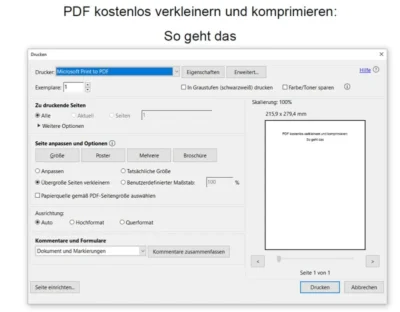Im täglichen E-Mail-Verkehr kommt nicht herum Dokumente, die an eine Mail gehangen werden zu verkleinern. Deswegen ist das PDF komprimieren ein sehr wichtiger Schritt. Da PDFs oft mit vielen Bildern, Grafiken und Texten beladen sind, was zu großen Dateigrößen führen kann, können daraus große Dateien entstehen, die nur schwer zu handhaben sind und auch Probleme beim Hochladen oder Versenden des PDFs per Mail verursachen.
Aber wie kann man ein PDF kleiner machen? Wie komprimiere ich ein PDF ohne Qualitätsverlust? Wie kann ich die Größe einer PDF-Datei ändern? Darauf geben wir in diesem Praxistipp Aufschluss. Wir zeigen in unserer Kurzanleitung wie man mit Online-Tools, aber auch mit Anwendungen auf dem PC oder mobilen Endgerät PDFs (Portable Document Format) seine Dateien kostenlos komprimieren kann.
PDF komprimieren: Kostenlose Online Tools um PDF Dateien zu verkleinern
Die Nutzung von webbasierten Tools zum PDF kompriemieren und verkleinern ist einfach und schnell. Einfach mit dem Browser die Webseite des entsprechenden Anbieters aufrufen und die PDF hochladen und in der neu komprimierten Fassung wieder herunterladen.
Aber Vorsicht: Nicht alle Anbieter von webbasierten Online-Komprimierungsprogrammen sind seriös. Vor allem, wenn es bei den Dokumenten um sensible Informationen geht, ist davon abzuraten diese im Web von einem externen Anbieter komprimieren zu lassen. Auch aus Datenschutzgründen ist eher davon abzusehen, da bei vielen Anbietern nicht klar wird was mit den hochgeladenen Dokumenten passiert.
Adobe Compress PDF Test
Ein Anbieter einer webbasierten kostenlosen PDF-Komprimierung ist Adobe selber. Unter Adobe Compress PDF (externer Link) kann man sein PDF hochladen und verkleinern lassen. Laut Adobe ist das ganze kostenlos (Stand 2023), aber das ganze funktioniert nur mit einem Account bei Adobe.
Die Software verwendet fortschrittliche Algorithmen, um die Dateigröße zu reduzieren, ohne die Qualität des Inhalts nach einigen Angaben erheblich zu beeinträchtigen. Dieser Prozess beinhaltet die Optimierung von Bildern und Texten sowie das Entfernen unnötiger Daten. Das Ergebnis ist eine komprimierte Datei, die einfacher zu handhaben, zu speichern und zu teilen ist.
Benutzerfreundlich ist Adobe Compress: Mit nur wenigen Klicks können Nutzer ihre Dateien komprimieren. Die Anwendung ist sowohl für einzelne Benutzer als auch für Unternehmen geeignet, die regelmäßig mit großen PDF-Dateien arbeiten. Darüber hinaus ist „Adobe Compress PDF“ in das Adobe Document Cloud-Ökosystem integriert, was eine nahtlose Integration in andere Adobe-Produkte und -Dienste ermöglicht.
Adobe Compress Alternativen
Es gibt viele weitere „Online Anbieter“ zur kostenlosen Komprimierung von PDF. Diese findet man, wenn man beispielsweise nach “ Compress PDF “ oder “ PDF verkleinern “ bzw. “ PDF komprimieren “ im Internet sucht.
Hier eine kleine Auswahl:
Smallpdf: Smallpdf ist ein beliebtes Online-Tool, das mit dem man PDF-Dateien komprimieren kann. Es ist benutzerfreundlich und erfordert keine Installation. Neben der Komprimierung bietet Smallpdf auch andere PDF-bezogene Funktionen wie das Konvertieren, Zusammenführen und Teilen von PDFs.
ILovePDF: ILovePDF ist ein weiteres kostenloses Online-Tool, das eine Vielzahl von Funktionen für die Arbeit mit PDFs bietet, einschließlich der Komprimierung. Es ist einfach zu bedienen und ermöglicht das Hochladen von Dateien direkt von Ihrem Computer, Google Drive oder Dropbox.
PDF Compressor: PDF Compressor ist ein kostenloses Tool, das sowohl online als auch als Desktop-Anwendung verfügbar ist. Es ermöglicht die schnelle und effiziente Komprimierung von PDF-Dateien, ohne die Qualität des Originaldokuments zu beeinträchtigen.
PDF24 Creator: Die Anwendung PDF24 ist schon seit Jahren erfolgreich am Markt, für alle erdenklichen Bearbeitungsoptionen für PDFs. Neben einer Desktop-Anwendung (siehe unten), gibt es auch ein Online-PDF-Bearbeitungstool, das alle erdenklichen Funktionen bietet, aber vor allem das Verkleinern von PDF. Hier muss man einfach die entsprechende Seite auf PDF24 aufrufen und seine Datei hochladen.

Hinweis: Es gibt viele weitere Anbieter. Aber Vorsicht ist geboten, nicht alle Anbieter sind seriös. Auch wenn das „kostenlos“ locken mag, eventuell zahlt man eventuell einen hohen Preis mit der fehlenden Datensicherheit.
Die beste Variante zum Verkleinern von PDFs ist immer noch die auf dem eigenen PC. Dafür braucht man auch nicht unbedingt die Programme von Adobe wie Acrobat, auch wenn wir diese hier einmal vorstellen.
Kostenlose Tools um PDFs offline auf dem Computer zu komprimieren / verkleinern
Adobe Acrobat Reader (kostenlos):
Adobe Acrobat Reader ist eines der bekanntesten Programme für die Anzeige, Verwaltung und Bearbeitung von PDF-Dokumenten. Neben dem Lesen von PDF-Dateien bietet der Acrobat Reader auch eine Reihe von Bearbeitungsfunktionen, darunter auch die Möglichkeit, PDF-Dateien auf dem PC zu komprimieren.

Die Komprimierungsfunktion in Adobe Acrobat Reader ist besonders nützlich, um die Dateigröße von PDF-Dokumenten zu reduzieren. Dies ist hilfreich, um Speicherplatz zu sparen, die Dateiübertragung zu erleichtern und die Dokumente für das Hochladen auf Websites oder in E-Mails geeigneter zu machen.
Kurzanleitung PDF offline komprimieren mit Adobe Acrobat Reader
Um ein PDF-Dokument mit Adobe Acrobat Reader zu komprimieren, öffnet man zunächst die betreffende Datei im Programm. Anschließend sucht man im Menü nach der Option „Datei“ und wählt „Speichern unter“. Im Dialogfeld „Speichern unter“ gibt es die Option „Dateigröße verringern“, die die Komprimierung des Dokuments ermöglicht. Nachdem die gewünschten Einstellungen vorgenommen wurden, speichert man die Datei, und der Komprimierungsprozess beginnt.
Alternativ kann man aber auch anders vorgehen
-
Das PDF mit Adobe Acrobat Reader öffnen => Menüpunkt „Datei“ wählen, dann auf “ Drucken “ gehen und bei der Druckerauswahl den entsprechenden PDF-Konverter auswählen, z.b. “ Adobe PDF “ oder “ Microsoft Print to PDF „.
-
Unter dem Button „Erweitert“ neben der Auswahl kann man nun die Punktdichte (dpi) von 300dpi auf 150dpi oder 72dpi heruntersetzen was die Dateigröße verringert. Die richtige Wahl liegt immer am Dokument. Hier einfach ausprobieren.
Hinweis: Obwohl Adobe Acrobat Reader kostenlos ist, sind einige erweiterte Funktionen, einschließlich bestimmter Komprimierungsoptionen, möglicherweise nur in der kostenpflichtigen Version, Adobe Acrobat Pro, verfügbar. Für grundlegende Komprimierungsaufgaben ist jedoch oft die kostenlose Version ausreichend.
Adobe Acrobat Pro (kostenpflichtig) PDF-Dateien offline komprimieren:
Variante 1: Das PDF mit Adobe Acrobat Pro öffnen => Menüpunkt „Datei“ wählen, dann „Speichern als“ => „PDF mit reduzierter Größe“.
-
Vorteil dieser Variante ist, das dies eine Komprimierung mit wenigen Klicks ermöglicht. Der Nachteil ist, das für manchen Anwendungsgebiete dann die PDF zu stark komprimiert wird.
-
Variante 2: Es gibt aber auch eine Möglichkeit die Komprimierungsstufen selber anzupassen: Menüpunkt „Datei“ => „Speichern als“ => „Optimiertes PDF“
-
Hier kann man unter anderem die Komprimierung für Bilder selber definieren und so ein für sich optimiertes PDF erstellen.
-
PDF Creator
PDF Creator ist ein beliebtes Tool zur Erstellung von PDF-Dateien aus fast jeder Windows-Anwendung. Es funktioniert als „virtueller“ Drucker, der es Benutzern ermöglicht, Dokumente, Bilder und andere Dateien in PDFs umzuwandeln und zusammenzufügen. Mit PDF Creator können auch PDF Dateien ganz schnell verkleinert werden.
Um mit dem Programm PDF Creator eine Datei zu komprimieren geht man folgendermaßen vor:
-
Herunterladen und Installieren des Programms: externer Link
-
In PDF Creator öffnet man die Einstellungen
-
Dann wählt man links unter Formate den Punkt PDF aus
-
Im Tab Komprimierung aktiviert man Komprimierung und stellt JPEG-Maximum ein oder halt die Abstufungen um das für einen perfekte Ergebnis zu erhalten
-
Im selben Fenster klickt man auf Speichern.
Das Programm PDF Creator ist in verschiedenen Versionen verfügbar:
Kostenlose Version: Die Basisversion von PDF Creator ist kostenlos. Sie bietet grundlegende Funktionen zur PDF-Erstellung und ist ideal für den alltäglichen Gebrauch.
Bezahlte Versionen: Für erweiterte Funktionen bietet PDF Creator bezahlte Versionen an. Diese umfassen zusätzliche Funktionen wie erweiterte Sicherheitseinstellungen, die Möglichkeit, PDF-Dateien zu bearbeiten, und andere fortgeschrittene Tools. Die Kosten variieren je nach Lizenztyp und Umfang der benötigten Funktionen.
PDF24 Creator
PDF24 Creator ist eine kostenlose Desktop-Anwendung, die neben der Komprimierung auch viele andere PDF-Bearbeitungsfunktionen bietet. Die PDF24 Tools ermöglichen es Benutzern, PDF-Dateien zu erstellen, zu konvertieren, zusammenzuführen zu teilen und noch viel mehr. Das ganze geht super einfach von der Hand:
So verkleinert man Dateien mit dem PDF24 Creator:
-
Laden Sie PDF24 Creator herunter und installieren (externer Link)
-
Programm auf dem PC aufrufen und die in den PDF24 Tools „PDF komprimieren“ wählen
-
„Datei hinzufügen“ .
-
Anpassen von DPI und Qualität der Bilder. R
-
„Speichern“-Button drücken, um die komprimierte PDF-Datei zu erhalten.
andere Programme zur PDF Komprimierung:
Free PDF Compressor: Dies ist eine spezialisierte, kostenlose Software, die ausschließlich zur Reduzierung der Größe von PDF-Dateien entwickelt wurde. Sie ist einfach zu bedienen und ermöglicht es den Nutzern, den Komprimierungsgrad anzupassen, um das gewünschte Gleichgewicht zwischen Dateigröße und Qualität zu finden.
Man kann man z.b. auch mit Word, Open Office oder Grafikprogrammen wie GIMP oder IrfanView PDFs verkleinern. Einfach das Dokument mit dem entsprechenden Programm öffnen und neu speichern bzw. die Funktion zum komprimieren nutzen.